这篇笔记可谓是经历了千辛万苦才终于写出来的!!!
我是用的都是最新版本的,python是3.7版本,Django是3版本的,安装的Mysql是8版本的,最后配置服务器的环境还是win10环境。有什么报错基本上很难找到教程,网上绝大部分都是django2版本的,MySQL也是5版本的。
不过让我最欣慰的是所有的努力和辛苦都没有白费。无数次的放弃,又无数次的爬起来重新打开电脑,最终终于达成目标!
就算每句话都会报错,最后所有报错的信息全加在一起也不过就是那么多。
默默安慰自己:你是最胖的X100次❤
………………正文…………………………………………
参考视频教程:2019最新Django全套教程【千锋Python】
一、改变数据库连接
1)
由于我之前从来没有安装过数据库,安装过程也比较长,所以我单独写了一篇博客来记录安装数据库的过程,我安装的是最新的Mysql-8.0.11版本。
这是我写的安装数据库的教程 : 在win10上配置MySQL详细过程!!!
2)
按照上面的方法建立好数据库以后就可以再python里面尝试更改连接数据库了:
找到settings.py文件,找到里面的DATABASES列表,把原来数据库的连接注释掉换成自己的Mysql数据库:
DATABASES = {
'default': {
#'ENGINE': 'django.db.backends.sqlite3',
#'NAME': os.path.join(BASE_DIR, 'db.sqlite3'),
'ENGINE': 'django.db.backends.mysql',
'NAME':'HelloDjango1',
'USER':'root',
'PASSWORD':'640204',
'Hots':'127.0.0.1',
'PORT':'3306',
}
}
注意!
**上述改变的内容里面数据库的相关信息一定要换成你自己电脑上安装的数据库的庄户信息!
‘ENGINE’: ‘django.db.backends.mysql’, 这句话是固定的格式连接Mysql不用更改
‘NAME’:‘HelloDjango1’, HelloDjango1是数据库表的名字,这里可以随意改成自己的
‘USER’:‘root’, 换成你的数据库的账户
‘PASSWORD’:‘640204’, 换成你的数据库的密码
‘Hots’:‘127.0.0.1’, 数据库的位置,一般不会改变
‘PORT’:‘3306’, 数据库的端口号,一般不会改变
**
我的数据库连接改好了的效果如下:

3)
连接到数据库:
在终端中输入:
mysql -uroot -p640204
运行后的效果如下:

出现和我一样的信息以后证明你的数据库安装完全正常,上面的数据库信息也完全正确了,就可以继续向下了,如果不行就说明是你的数据库安装不正常,需要重新安装Mysql数据库!!
4)
创建要建立的数据库:
根据上述连接MySQL数据库的代码,'NAME':'HelloDjango1',具体根据这句话创建自己的数据库,HelloDjango1就是你数据库的名字。因此需要在终端中输入:
create database HelloDjango1 charset=utf8;
注意! 这里数据库的名字(我的是HelloDjango1)一定要换成和上面一样的名字,不支持区分大小写!
运行后效果如下:

我这里由于已经创建过这个数据库了所以就会报错,正常运行后应该出现:
Qury ok, 1 row affected (0.01 second)
完成后按CTRL+Z键 再按回车,退出Mysql环境
5)
接下来需要在pycharm里面连接Mysql:
由于我下载的时社区版的pycharm,需要自己安装database插件。
我参考的是这位仁兄写的教程:关于社区版pycharm没有database插件问题
正常安装后出现这个界面:

1.点击DB Browser
2.点击加号:

3.点击Mysql
4.输入数据库信息如下:

注意!!!!这里的Name选项一定要写你自己的刚刚要建立的数据库的名字,User和密码一定要写你自己数据库的账户和密码!!!!
5.点击测试

如果出现successful的弹窗就说明已经配置成功了:
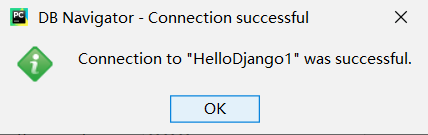
6)
安装MySQL数据库python环境的驱动:
1.再命令行输入:
pip install pymysql
出现下面画黑线这句话说明就已经安装成功了:

2.伪装mysql数据库:
来到App文件夹下面的 _ _ init_ _.py文件,在里面直接添加如下代码:
import pymysql
pymysql.install_as_MySQLdb()
效果如下:

7)更改base.py文件
由于上面安装的pymysql版本低,但是python3又不支持高版本,所以只能靠改变设置文件来更改配置了,这里我主要参考了这位仁兄的教程:django.core.exceptions.ImproperlyConfigured: mysqlclient 1.3.13 or newer is required; you have 0.9.2
1.首先需要打开这个文件夹:

2.在这个venv文件夹下找到下面的路径:
双击打开所示箭头指向的文件

3.找到第36行,注释掉这两行代码:

保存后关闭。
8)
迁移数据库:
在终端命令行内输入:
python manage.py makemigrations
python manage.py migrate
运行后成功的打印信息如下:

9)
测试新安装的Mysql数据库;
在终端命令行里运行服务器:
python manage.py runserver
打印信息显示运行正常没有任何报错:

来到浏览器输入网址:http://127.0.0.1:8000/index/
可以看到刷新一次就会多出来一个tianxiaohua
证明数据库已经可以进行“增,查”操作了!!!!
在来到第二个网页:http://127.0.0.1:8000/add/
页面上显示已经成功改名
再回到:http://127.0.0.1:8000/index/

可以看到原来全是tianxiaohua的数据的第二个数据已经改成了“刘智❤田浩”,此时证明数据库的“改” 功能正常!!
至此所有的基础部分已经全部书写完毕!!!!!
23333333






















 1939
1939











 被折叠的 条评论
为什么被折叠?
被折叠的 条评论
为什么被折叠?








